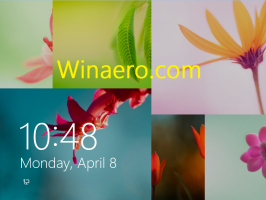Как да активирате детски режим в Microsoft Edge
Ето как можете да активирате детски режим в Microsoft Edge.
В Край 90, който беше пуснат през април 2021 г., Microsoft въведе нов режим на сърфиране, който помага на родителите да пазят децата си в безопасност в интернет. Нарича се Детски режим, и вече е достъпен за всички канали от Stable до Canary. В тази статия ще научите как да активирате детски режим в Edge.
Реклама
Когато включите Детски режим в Microsoft Edge, браузърът прилага няколко правила за ограничения, за да гарантира, че децата ви имат достъп само до безопасно съдържание. Edge позволява посещение само на уебсайтове от белия списък и активира Bing SafeSearch по подразбиране. Освен това той прилага сладка тема, подходяща за деца, и изброява набор от уебсайтове, пригодени за нуждите и предпочитанията на децата.

Имайте предвид, че детският режим в Microsoft Edge все още е в процес на работа. Към момента на писане на тази статия той е достъпен за ограничен брой потребители в САЩ и е постепенно внедряване. Ако живеете в САЩ и имате инсталиран Edge 90, няма гаранция, че вече имате достъп до детски режим. Дайте на Microsoft още няколко дни, за да завърши внедряването.
Също така, не надценявайте начина, по който работи автоматизираният родителски контрол. Въпреки че предварително изградените инструменти за родителски контрол обикновено работят добре, най-добрите резултати са възможни само ако ръчно персонализирате достъпа до Интернет за специфичните нужди на вашите деца.
Активирайте детския режим в Microsoft Edge
- Отворете Microsoft Edge.
- Кликнете върху иконата на профила в горния десен ъгъл.
- Щракнете върху Преглеждайте в режим за деца. Microsoft Edge автоматично ще премине към новонаправен профил за деца.

- Следвайте инструкциите на екрана, за да изберете правилните настройки за вашите деца.
- Натисни Първи стъпки бутон.

- На следващия екран изберете възрастовата група. В момента има само две налични опции: 5-8 години и 9-12 години. Всяка група има индивидуални ограничения и разрешено съдържание.

Детският режим в Microsoft Edge вече е готов и работи. Веднага след като го активирате, ще забележите някои драстични промени в потребителския интерфейс. Браузърът прилага удобни за деца теми, променя уебсайтове в секцията за бързи връзки и скрива своите ленти с инструменти. Ако не ви харесва как изглежда режимът за деца или уебсайтовете в раздела за бързи връзки, Microsoft Edge ви дава свободата да персонализирате тези аспекти.
Как да излезете от режима за деца в Microsoft Edge
- За да излезете от режима за деца в Microsoft Edge, преместете курсора в горната част на екрана.
- Браузърът ще покаже потребителския си интерфейс с голям син бутон за детски режим. Щракнете върху него и след това щракнете върху бутона Exit Kids Mode Window.

- Въведете своя ПИН, парола или други идентификационни данни за вашия потребителски акаунт, за да потвърдите операцията.

Забележка: Излизането от прозореца на режима за деца изисква въвеждане на текущите потребителски идентификационни данни, за да се попречи на децата да напускат пясъчната кутия на детски режим без разрешението на възрастните.
Това е.